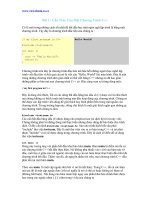Chuẩn bị một chương trình sao lưu hoàn hảo trên Mac 0 doc
Bạn đang xem bản rút gọn của tài liệu. Xem và tải ngay bản đầy đủ của tài liệu tại đây (198.92 KB, 8 trang )
Chuẩn bị một chương trình sao lưu hoàn hảo trên
Mac
0
Từ phiên bản Leopard trở lên, ứng dụng Time
Machine dùng để giúp người dùng sao lưudữ liệu đã
được Apple tích hợp sẵn vào trong bộ ứng dụng kèm
theo miễn phí.
Với Time Machine, người dùng hoàn toàn có thể thiết
lập một chương trình sao lưu dữ liệu hoàn hảo để
giúp cho dữ liệu trong máy tính của mình luôn được
bảo vệ một cách tốt nhất.
Chuẩn bị
Đầu tiên, người dùng cần chuẩn bị một ổ đĩa cứng
gắn ngoài. Mac không hỗ trợ sao lưu thông tin ra ổ
đĩa cứng gắn trong (trong phiên bản Lion đã hỗ trợ
tính năng này, tuy nhiên thực tế thì việc sao lưu ra
chính ổ đĩa gắn trong của máy hoàn toàn không có ý
nghĩa trong thức tế!) hay ra đĩa DVDR (phương tiện
lưu trữ này thực sự không đảm bảo là hoàn hoả trong
quá trình lưu trữ, cũng như giới hạn lưu trữ cũng chỉ
khoảng 10 GB).
Có một lưu ý là ổ cứng gắn ngoài này phải là một ổ
đĩa chưa chứa dữ liệu, vì khi sử dụng ban đầu với ứng
dụng, máy tính sẽ format toàn bộ ổ cứng và chuyển
thành định dạng riêng của chương trình Time
Machine này (để từ lần sau, mỗi khi người dùng kết
nối ổ đĩa này vào máy tính thì Mac sẽ tự khởi động
Time Machine và lưu thông tin theo chương trình
định sẵn). Bạn yên tâm rằng sau khi được format và
dùng bởi Time Machine thì ngoài dữ liệu của chương
trình này, bạn vẫn có thể lưu thêm những dữ liệu
riêng khác được.
Vì lượng thông tin lưu là khá lớn nên người dùng nên
chọn ổ đĩa cứng có dung lượng từ 320 GB trở lên.
Hiện nay ngoài thị trường, ổ đĩa cứng gắn ngoài dung
lượng 320 GB này có giá khoảng dưới 1,500,000 Đ.
Bắt đầu
Thường thì khi gắn một ổ cứng ngoài vào máy,
chương trình Time Machine của máy sẽ hỏi bạn có
muốn thiết lập ổ đĩa này thành ổ đĩa sao lưu dữ liệu
không? Nếu không hiển thị thông báo này, thì đơn
giản, lần đầu tiên bạn cần là khởi động chương trình
Time Machine này một cách thủ công từ thư mục
Applications.
Ở những chương trình sao lưu khác thì người sử dụng
sẽ phải thủ công chọn những gì họ cần sao lưu,
nhưng ở Time Machine thì lại ngược lại. Chương
trình sẽ tự động sao lưu tất cả những gì trên máy tính
của người dùng: tài liệu, văn bản, file nhạc, hình ảnh,
các ứng dụng, file hệ thống, file thiết lập (settings)
có nghĩa là nếu cần bung thông tin ra, toàn bộ máy
tính sẽ hoàn toàn như thời điểm thiết lập.
Để “tiết kiệm” đĩa cứng, người dùng có thể thiết lập
những gì không cần phải sao lưu. Toàn bộ quá trình
này chỉ mất không quá 2 phút. Khi bạn chọn Backup,
chương trình sẽ bắt đầu. Quá trình này là khá lâu, do
có thể máy sẽ phải chép khoảng 100 GB vào đĩa
cứng.
Thiết lập chương trình sao lưu
Với phần Settings trong Time Machine, người dùng
có thể thiết lập chương trình sao lưu phù hợp với nhu
cầu cá nhân, có thể hàng ngày, hàng 10 ngày, hàng
tháng. Đến thời điểm đó, chương trình chưa thấy đĩa
cứng Time Machine được kết nối vào máy thì sẽ hiển
thị thông báo nhắc người sử dụng. Còn sau lần đầu
tiên, cứ mỗi khi người sử dụng kết nối ổ đĩa Time
Machine vào máy tính Mac thì máy tính sẽ tự động
kích hoạt chương trình và bắt đầu sao lưu. Khi đĩa
cứng này đầy thì chương trình cũng tự động xoá bộ
dữ liệu sao lưu cũ nhất và chép đè lên bộ sao lưu mới
nhất này.
Lấy lại một file đã xoá
Đơn giản, người sử dụng chỉ cần kết nối máy tính và
ổ đĩa Time Machine. Khởi động chương trình Time
Machine, lúc nãy, một màn hình hiển thị từ tầng màn
hình Finder, mỗi tầng là một thời điểm sao lưu. Bạn
chọn tầng theo nhu cầu, lúc này, chương trình sẽ làm
màn hình Finder quen thuộc. Bạn chọn file cần lấy lại
và chọn Restore. Apple đã làm đơn giản mọi chuyện,
kể cả những chuyện mà hầu như người dùng đều rất e
ngại như sao lưu dữ liệu.
Theo thống kê cho thấy, với sự dễ dàng này, tỉ lệ
người dùng máy tính Mac thường xuyên sao lưu dữ
liệu cao hơn hẳn so với nhiều hệ máy khác. Apple
hiểu người sử dụng muốn gì và Apple luôn thành
công trong chinh phục cảm tình của người dùng.